第 4 步:配置操作策略
操作策略和警报中心通知规则类似,可让您将多个操作分组或依序排列,在任何设备、主动监控工具或被动监控工具的状态变更时派上用场。警报中心通知规则会在超出临界值时发出警报,操作规则是在状态变更时发出警报。隐含操作策略会为数据库中的所有设备添加操作,而且您无法将单一设备移出隐含操作策略,因此在应用隐含操作策略后,请务必想好您要应用的操作类型,避免建立多余的操作,造成警报重复。
在此例中,Nick 建立的操作策略能在保存服务器最初脱机时立刻寄出电子邮件通知,并在脱机 20 分钟以上时改以短信通知。
首先要配置策略。
若要建立操作策略:
- 在 WhatsUp Gold 网页界面上单击 [管理] [操作策略]>。此时会出现 [操作策略] 对话框。
![[操作策略] 对话框](36469.png)
- 单击 [新建]。此时会出现 [新建操作策略] 对话框。
![[新建操作策略] 对话框](36470.png)
- 输入策略名称。
- 单击 [添加]。此时会出现 [Action Builder] 精灵。
![[选择或建立操作] 对话框](36447.png)
- 选择 [从 Action Library 选择操作] 选项,然后按 [下一步]。此时会出现 [选择操作与状态] 对话框。
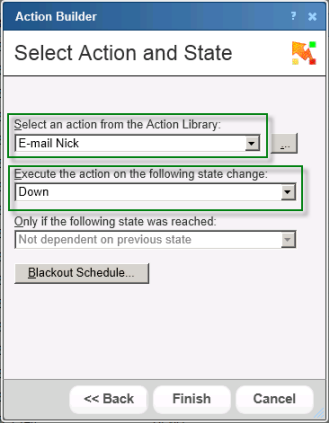
- 选择电子邮件操作和“脱机”状态后,单击 [完成]。此时会出现 [新建操作策略] 对话框。
- 单击 [添加]。此时会出现 [选择或建立操作策略] 对话框。
![[选择或建立操作] 对话框](36447.png)
- 选择 [从 Action Library 选择操作] 选项,然后按 [下一步]。此时会出现 [选择操作与状态] 对话框。
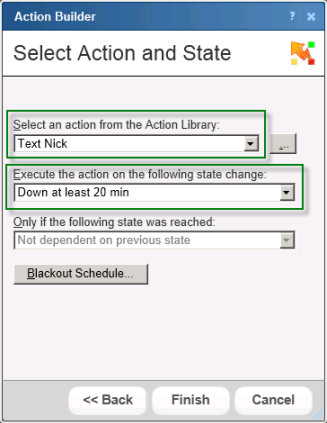
- 选择短信直送操作和 [脱机至少 20 分钟] 的状态后,单击 [完成]。此时会出现 [新建操作策略] 对话框,列出状态变更各个阶段执行的操作。
![新建策略的 [新建操作策略] 对话框](36473.png)
- 单击 [确定],保存操作策略。系统将此策略添加“操作策略”对话框中。
![[操作策略] 对话框](36474.png)
接下来要将策略指定给适当设备。在此例中,Nick 将策略指定给保存服务器。
若要将操作策略指定给设备:
- 在 [设备视图] 或 [架构图] 中,以鼠标右键单击设备,然后单击 [属性]。此时会出现 [设备属性] 对话框。
- 单击 [操作]。此时会出现 [操作] 对话框。
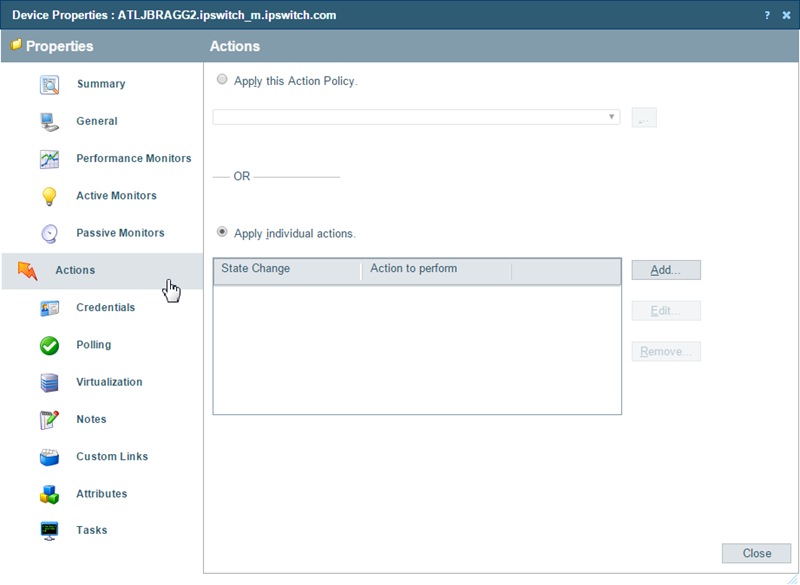
- 选择 [应用此操作策略],然后在操作策略列表中选择适当项目。
- 单击 [确定] 可保存变更内容。